===商品企画・販売企画で成功に導く商品プロデュースを目指す有限会社クラフトワークのプロデューサー物欲ブログ===
CRAFTWORK Inc.
ツルツル〜
今年最後の物欲でしょうか。
止まるところを知らないマウス道楽進行中!
ほれ!

SANWA SUPPLY ブルートゥース ブルーテックマウス ブラック MA-BTH20BKです。
あちきの中ではBluetoothマウスが流行中です。
なんと言ってもPowerBook G4 Al 1.5GHzはBluetooth装備機です。
通常のワイヤレスマウスがレシーバーでUSBポートを一つ占領してしまうのに対して、Bluetoothマウスを利用することで、2つのUSBポートがフルに使えるという利点が生まれます。
しかし・・・
困ったことにMac対応が少ない中で、さらにOSX10.4対応となるとかなり絞られてしまいます。
おまけに大好物のツルピカマウスとなると選択肢はほとんどありません。
必然的にMA-BTH20BKに行き着きます。
さて、そのMA-BTH20BKのパッケージは・・・

ちょっとちょっと〜
おしゃれでも何でもない説明書と単4電池2本だけですか?
う〜ん
これだけ大きなパッケージだとマウスのソフトケースとか入っていないのかなとか期待しちゃいますよね。
さてさて、お気に入りのLogitech V470と比較してみますと・・・

MA-BTH20BKは一回り大きくて、V470がシンメトリー(左右対称)なデザインなのに対して右利き専用です。
マウスを握ってみると普通の手の大きさの人でしたら、きっと大きからず小さからずという感じでしょうか。
早速、セッティングです。
裏面の電池ボックスのフタをはずして・・・

付属の単4電池を入れてフタを閉めます。
電源スイッチをスライドすると・・・

ブルーのレーザーが光りました。
ホイール部分が・・・

赤く点滅しています。
何かちょっとカッコいいですねコレ♪
PowerBook G4の電源を入れて・・・
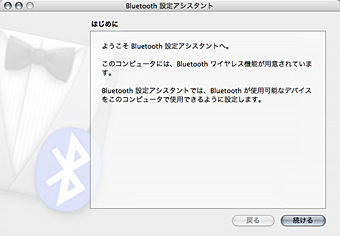
Bluetooh設定アシスタントを開きます。
「続ける」のボタンを押して・・・
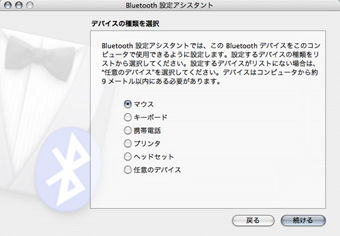
マウスのラジオボタンをチェックします。
「続ける」を押す前にMA-BTH20BKの・・・

Connectボタンを押します。
「続ける」を押すと・・・
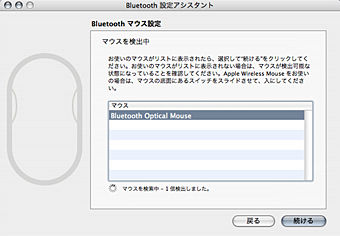
Bluetooh Optical Mouseの文字がウィンドに表示されました。
「続ける」を押すと・・・
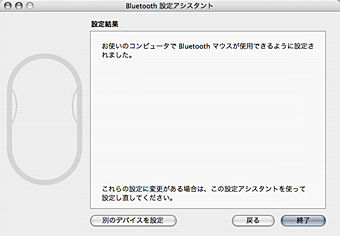
設定結果画面が現れるので「終了」ボタンを押します。
PowerBook G4に・・・

MA-BTH20BKが登録されました。
すんなり〜








